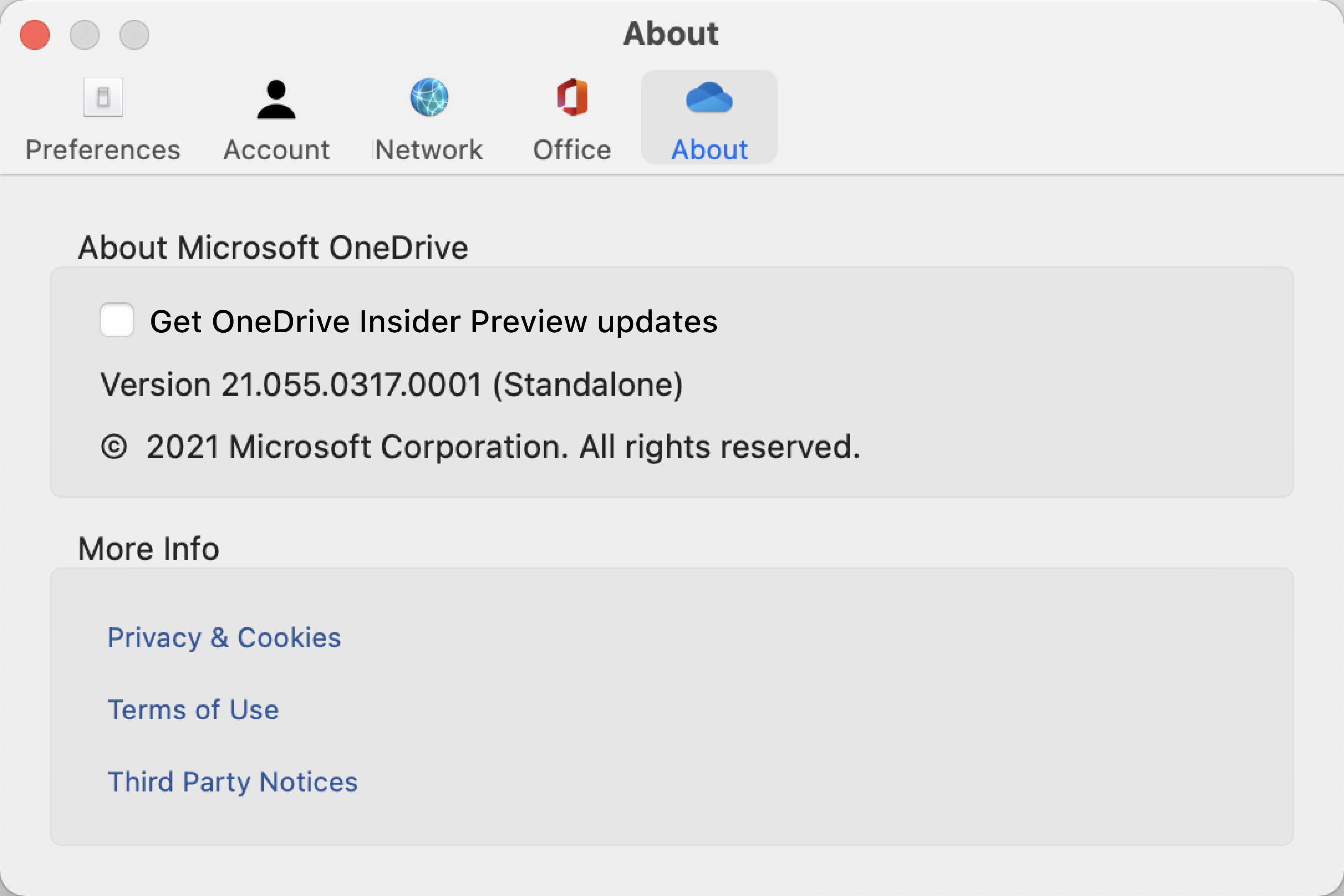Možete potražiti svoju verziju servisa OneDrive – slijedite korake u nastavku za Windows i Mac.
-
Otvorite postavke servisa OneDrive (odaberite ikonu oblaka servisa OneDrive u području obavijesti pa odaberite ikonu pomoći i postavki servisa OneDrive , a zatim Postavke.)
-
Idite na karticu O servisu da biste vidjeli broj verzije.
Savjet: Potvrdite okvir za pristupanje verzijama predizdanja aplikacije OneDrive na računalu.
-
Na traci izbornika pri vrhu zaslona odaberite ikonu oblaka. Ikona plavog oblaka otvorit će OneDrive za tvrtke ili obrazovne ustanove, a ikona bijelog oblaka otvorit će OneDrive za kućnu upotrebu.

-
Odaberite Pomoć & Postavke > Preference.
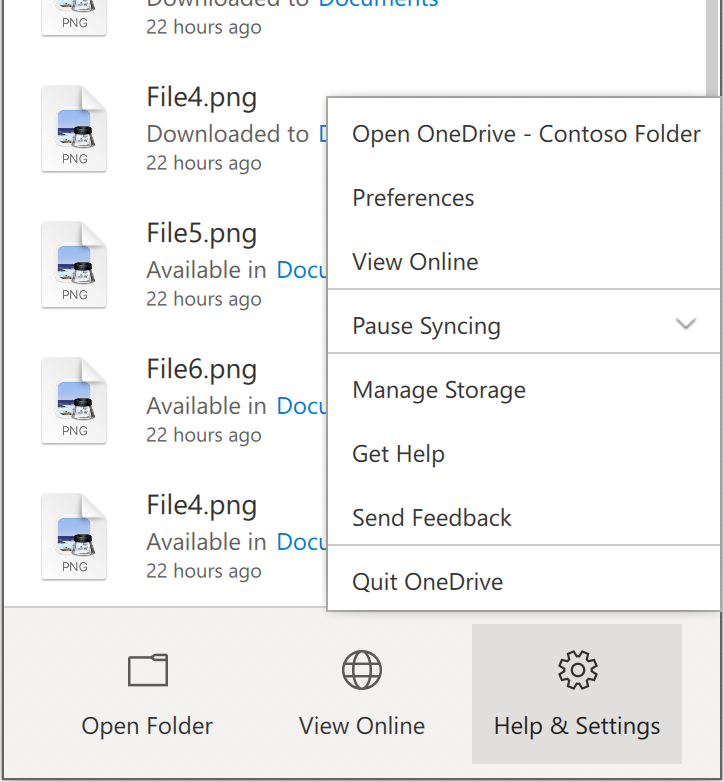
-
Odaberite O programu pa u odjeljku O servisu Microsoft OneDrive broj međuverzije označava je li arhitektura "Samostalna", "Appleov silicij" ili "Pretpregled".